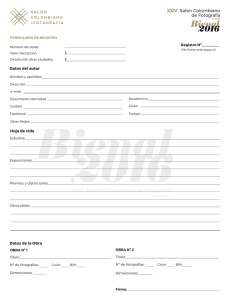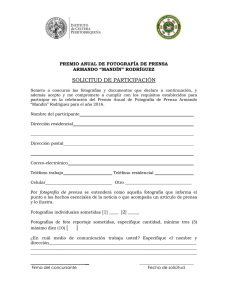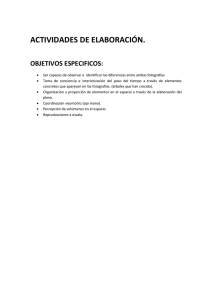“Editor de Imáge CAPÍTULO 5 Procesamiento de Fotografías Aéreas
Anuncio
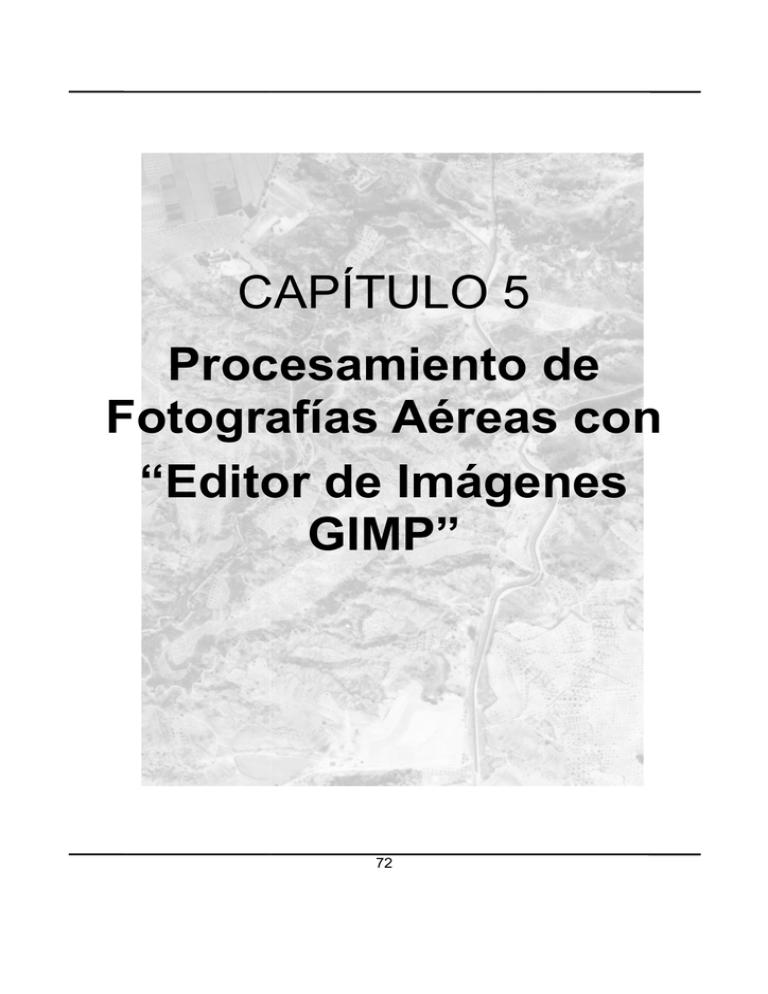
CAPÍTULO 5 Procesamiento de Fotografías Aéreas con “Editor de Imágenes GIMP” 72 Capítulo 5. Procesamiento de Fotografías Aéreas con “Editor de Imágenes GIMP” 5. Procesamiento de Fotografías Aéreas con “Editor de Imágenes GIMP” 5.1 Fotografías aéreas (contexto) Fotografías aéreas o imágenes aéreas, son fotografías tomadas desde un avión o helicóptero a una determinada altura de vuelo sobre un terreno de interés. Otra aplicación del Software Libre para Ciencias de la Tierra es el uso del editor de imágenes “GIMP” para el reconocimiento de patrones en las fotografías o imágenes aéreas. Este software ayuda a los geólogos a realizar una mejor interpretación de las fotografías para llevar a cabo una toma de decisiones al momento de estar analizando algunas de estas fotografías aéreas, pues este programa contiene varios filtros que se aplican a las fotografías previamente escaneadas o digitalizadas para hacer visibles rasgos y características que en la fotografía original no se aprecian o se aprecian muy poco. La toma de fotografías desde el aire ha sido utilizada por el hombre casi desde la invención de los aviones. Sus usos son múltiples y se aplica a las distintas áreas del quehacer humano, que incluyen la agricultura y silvicultura, el urbanismo, la ingeniería en todas sus ramas, la minería, la pesca, el periodismo, la defensa, etc. Su utilidad es evidente, ya que permite tener a muy corto plazo, una visión aérea de sectores extensos, que de otra forma sería mucho más lenta y costosa de obtener. La toma de fotos aéreas ha evolucionado junto con el avance de sus dos apoyos tecnológicos, la cámara fotográfica y las aeronaves (aviones y helicópteros), agregándose además, en las últimas décadas, los satélites. Tomadas con cámaras especiales a lo largo de una línea de vuelo en secuencia, con un porcentaje de sobreposición lateral, las fotografías aéreas proporcionan imágenes reales de la superficie terrestre. La mejor forma para su observación es la siguiente: 1. De acuerdo con la secuencia de las líneas de vuelo, se colocan las fotos por pares bajo un microscopio estereoscópico para que cada ojo observe, de manera independiente, sólo una de las dos fotografías. 2. Los dedos índices de cada mano se colocan sobre un punto sobresaliente y común a cada fotografía. 3. Las fotografías se observan a través del microscopio y se mueven hasta que las imágenes de los dedos queden superpuestas; cuando los dedos se retiran el relieve se percibe instantáneamente, de manera muy parecida a la vista hacia tierra firme desde la ventanilla de un avión en vuelo. En las fotografías aéreas se pueden identificar los diferentes tipos de roca por sus características estructurales, ambientes de depósito, textura, tono de grises o color, etc. También pueden observarse los cuerpos de agua en tonalidades de gris oscuro; la 73 Capítulo 5. Procesamiento de Fotografías Aéreas con “Editor de Imágenes GIMP” vegetación se presenta en los bosques con distintos tonos grises, los pastizales son blanquecinos, y los campos de cultivo generalmente presentan forma rectangular. Las vías de comunicación, autopistas, carreteras y caminos de terracería se aprecian con gran detalle. Figura 5.1 Las fotografías aéreas son una herramienta muy útil en el trabajo geológico-paleontológico de campo, obtenida de: http://bibliotecadigital.ilce.edu.mx/sites/paleotec/html/SEC_7.html 5.1.1 Ventajas que brindan las fotografías aéreas Son muchas las ventajas de la fotografía aérea. A continuación se enumeran algunas: 1. La más importante es que permiten percibir rasgos y estructuras de la superficie terrestre que obviamente no pueden observarse de ningún otro modo. 2. La duración del trabajo de campo se reduce sustancialmente. 3. También se reduce el costo de los trabajos, lo que lógicamente contribuye a que un proyecto planeado con mucho cuidado se realice hasta su conclusión, y el factor económico no sea el que limite las posibilidades de realización que, en el mejor de los casos, los deja a medias. 4. El trabajo topográfico convencional se reduce significativamente, y en algunos casos hasta se puede suprimir, ya que con las imágenes aéreas y un adecuado procedimiento fotogramétrico pueden confeccionarse mapas exactos. 5. La calidad del trabajo obtenido es insuperable ya que se basa en una visión exacta de la superficie terrestre en la que se localizan todos los rasgos y estructuras que interesan a la fotogeología, con lo que el panorama logrado permite llegar a conclusiones definitivas, se elimina toda información que carezca de valor para los objetivos del estudio, y se aprovecha hasta el más mínimo dato que pueda interesar. 74 Capítulo 5. Procesamiento de Fotografías Aéreas con “Editor de Imágenes GIMP” 6. El trabajo es más completo porque en los documentos teledetectados aparece toda la superficie terrestre; no escapa el menor detalle ni rasgo, y por ello se elimina el proceso de identificación mediante símbolos. La realidad geológica, topográfica, edafológica, forestal e hidrológica se interpreta veraz y exactamente. Además es muy cómodo y rápido, a diferencia de los mapas. 7. Aun a las áreas más abruptas e intransitables se puede acceder con gran facilidad, trátese de zonas elevadas o montañosas, o de regiones bajas y pantanosas. 8. Se consigue infinidad de detalles que no se logran de otra manera. Todo lo que existe en la superficie es fielmente registrado y reflejado en la imagen teledetectada, sin importar su tamaño, siempre y cuando se empleen las escalas adecuadas, seleccionadas de acuerdo con la índole del trabajo a realizar. 9. Los problemas técnicos que se presentan en todo análisis sobre la teleinterpretación, relacionado con la superficie terrestre, pueden resolverse de inmediato porque con las fotografías e imágenes espaciales se tiene la Geología no en el campo, sino en el gabinete de fotointerpretación. 10. La interrelación entre las ciencias que se fundamentan en el estudio de la superficie terrestre se observa directa y completamente. Tal es el caso de la paleontología, que se integra a la Geología y Topografía. 5.1.2 Escala La escala de la fotografía aérea se puede calcular fácilmente pues es la relación que hay entre la distancia focal (Df) de la cámara con que se tomó la fotografía y la altura de vuelo del avión sobre el terreno (H). o Escala 1/E = Df/H Figura 5. 2 Factores a considerar para determinar la escala de una fotografía aérea, obtenida de: http://www.uam.es/personal_pdi/ciencias/casado/GEORED/Foto_aerea/escala.htm 75 Capítulo 5. Procesamiento de Fotografías Aéreas con “Editor de Imágenes GIMP” Los valores de Df y H se pueden leer en los márgenes de las fotos aéreas que se estén estudiando. Figura 5. 3 Fotografías aéreas donde se observa la altura de vuelo (H) y la distancia focal (Df), obtenida de: http://www.uam.es/personal_pdi/ciencias/casado/GEORED/Foto_aerea/escala.htm Hay que tener en consideración varios factores: 1. La altura de vuelo se debe leer en la foto del altímetro del avión que figura en el margen de la fotografía, éste suele estar en pies y es muchas veces difícil de leer sin una lupa. 2. La altura que marca el altímetro no es la altura de vuelo sobre el terreno, es necesario corregir esta con un mapa topográfico. 3. El valor de la distancia focal de la lente de la cámara suele estar en milímetros. 4. En una misma fotografía varía la escala de un punto a otro, ya que hay puntos a distinta cota. Las fotografías más usuales en los estudios geológicos tienen una escala que varía entre 1:44.000 y 1:10.000. 5.1.3 Escalas en los mapas y fotografías aéreas Cuando se emplean mapas y fotografías aéreas es de gran importancia el uso de las escalas, ya que permiten relacionar distancias en los documentos impresos. Así, por ejemplo, cuando se dice de un mapa que tiene una escala de 1:50 000, significa que cada unidad representa 50 000 veces la superficie del terreno. En México el organismo oficial que editaba los mapas era CETENAL (1972), y se empleaba la siguiente escala. Figura 5.4 Esto significa que cada 2 cm representaban 1 km de superficie terrestre y 10 cm cubrían 5 km, obtenida de: http://bibliotecadigital.ilce.edu.mx/sites/paleotec/html/SEC_7.html 76 Capítulo 5. Procesamiento de Fotografías Aéreas con “Editor de Imágenes GIMP” En la actualidad es el Instituto Nacional de Estadística, Geografía e Informática (INEGI) el organismo gubernamental que se encarga de efectuar este tipo de estudios, aunque también existen varias empresas privadas dedicadas a la preparación y elaboración de mapas y fotografías aéreas, e incluso imparten cursos sobre cómo usarlos. En las fotografías aéreas se emplean tres tipos de escalas, divididas de acuerdo con sus aplicaciones y su magnitud creciente. 5.1.4 Tipos de escalas y aplicaciones de las fotografías aéreas Tipo de Escala Pequeña Tamaño Aplicaciones 1: 50 000 Reconocimiento de rasgos geográficos y geológicos generales: tipos de drenaje, afloramientos de roca, zonas de vegetación arbórea, áreas agrícolas y ciudades. Pequeña 1:40 000 Mediana 1: 30 000 Información geológica general sobre clasificación de tipos de rocas: ígneas, sedimentarias y metamórficas. Clasificación de recursos geomorfológicos como son tipos generales de corrientes, son las de drenaje, cartografía en general de recursos forestales y agrícolas. Planos altimétricos con curvas de nivel a equidistancia. Trabajos de cartografía geológica y geohidrológica, evaluación de recursos forestales y agrícolas con clasificaciones más detalladas, cartas altimétricas con curvas cada 10 a 15 m. Mediana 1: 25 000 Escala mínima para trabajos detallados de fotointerpretación en Geología, suelos, aspectos geográficos forestales y urbanos. Mediana 1:20 000 Grande 1:15 000 Grande 1: 10 000 Grande 1: 5 000 Escala intermedia entre grandes y medianas utilizada en la localización de caminos, levantamientos general de suelo, clasificación de bosques y vegetación arbustiva, levantamientos geológicos en detalle, levantamientos de catastro rural, cartas altimétricas con curvas de nivel cada 5 m. Trabajo detallado de fotointerpretación en aspectos forestales, para la clasificación del arbolado de tipos comerciales en Geología, en estudios agrológicos con definición de series y en algunos casos tipos, planificación urbana y parcelamiento rural, definición del uso actual de la tierra en forma detallada, determinación de la capacidad del uso del suelo, definición y clasificación de corrientes y mantos acuíferos, elaboración de cartas altimétricas con curvas hasta de 2 m. Estudios semejantes a la anterior escala, pero con mayor detalle en la definición de rasgos culturales como poblados, caseríos, etc. Su utilidad se presenta en estudios muy detallados de planificación y catastro de ciudades, establecimiento de áreas industriales y revaloración de pequeña propiedad, trabajos especiales de defensa agrícola, minas, control y detección de plagas y enfermedades, trabajos de ingeniería tales como excavaciones y perfiles, elaboración de cartas altimétricas, con curva a equidistancias de 0.50 m. Tabla 5.1 Tipos de escalas y aplicaciones de las fotografías aéreas, obtenida de: http://biblioweb.dgsca.unam.mx/libros/paleonto/html/sec_7.html 77 Capítulo 5. Procesamiento de Fotografías Aéreas con “Editor de Imágenes GIMP” 5.2 Procesando Fotografías Aéreas con GIMP Los ingenieros geólogos trabajan con fotografías aéreas las cuales tienen patrones que en ocasiones son difíciles de distinguir a simple vista; por lo cual se hace necesario la implementación de algún método y el uso de algún aparato como el microscopio para distinguir estos rasgos, como el descrito en la primera página de este capítulo. A continuación se propone el GIMP como un software que es de ayuda en este proceso de reconocimiento pues contiene varios filtros y otras herramientas, las cuales les ayudaran a reconocer e interpretar patrones de su interés, así como a sacar conclusiones para una mejor toma de decisiones. Este programa sólo intenta ser una ayuda en la visualización de fotografías pues por sí solo no toma decisiones, estas le corresponden al usuario que haga uso del software y estas estarán en función del tipo de fotografía que este analizando. 5.2.1 Detectando segmentos de rectas Las fotografías contienen segmentos de recta que en ocasiones son difíciles de percibir para el ojo humano a simple vista. Para poder distinguir estos segmentos de recta se ha propuesto trabajar estas fotografías previamente escaneadas con un editor de imágenes llamado “GIMP”, el cual es Software Libre. Contiene diferentes filtros, los cuales se pueden aplicar a las fotografías para que los segmentos de recta sean perceptibles para el ojo humano. Además de poder enmarcarlas. Estos segmentos de recta representan fracturas en las rocas, por ejemplo, para los geólogos que trabajan estas fotografías. El color de las fotografías puede variar, algunas pueden estar en tonos grises más claros o más oscuros. Figura 5.5 Fotografía aérea en tonos grises claros 78 Capítulo 5. Procesamiento de Fotografías Aéreas con “Editor de Imágenes GIMP” Figura 5.6 Fotografía aérea en tonos grises obscuros Ahora se mostrará el uso de algunos filtros del GIMP y los rasgos que se pueden apreciar después de aplicar estos a la fotografía aérea y además se proponen algunos métodos para aplicarlos. Cabe mencionar que los métodos aquí propuestos no son únicos, se puede llegar al mismo resultado aplicando los filtros de manera diferente. Se comienza analizando la imagen de la figura 5.6, la cual se abre en el Editor de Imágenes GIMP. Figura 5.7 Fotografía cargada en el GIMP 79 Capítulo 5. Procesamiento de Fotografías Aéreas con “Editor de Imágenes GIMP” Se le aplica el siguiente filtro. Desde el menú Filtros-Detectar bordes-Arista se puede seleccionar cualquiera de los filtros que se encuentran en Algoritmo. Figura 5.8 Ventana con diferentes opciones de filtros Sobel, Prewitt, Roberts, Laplace y otros Para esta imagen se selecciona “Sobel” y las demás opciones se dejan igual, se da aceptar y se obtiene la siguiente imagen. Figura 5.9 Resultado de aplicar el filtro “Sobel” a la fotografía de la figura 5.6 Dando un click dentro de la imagen se puede hacer un zoom+ o zoom- con las teclas + y – del teclado. 80 Capítulo 5. Procesamiento de Fotografías Aéreas con “Editor de Imágenes GIMP” Figura 5.10 Imagen con zoom+ donde se aprecian mejor los patrones a reconocer De esta manera se pueden apreciar mejor los patrones de la imagen. Ahora se procede a identificar los segmentos de recta para marcarlos. En la caja de herramientas se selecciona la opción: Herramientas de rutas: crear y editar rutas B. Figura 5.11 Herramienta para trazar rutas y marcarlas 81 Capítulo 5. Procesamiento de Fotografías Aéreas con “Editor de Imágenes GIMP” Figura 5.12 Trazo de un segmento de recta sobre la fotografía filtrada Se procede al trazado de la ruta sobre los segmentos de recta identificados, la línea con la que se traza es muy delgada pero se puede aumentar el grosor de esta línea, se selecciona en la caja de herramientas la opción trazar ruta. Figura 5.13 Opción para remarcar la ruta después de haberla trazado 82 Capítulo 5. Procesamiento de Fotografías Aéreas con “Editor de Imágenes GIMP” Se abre la siguiente ventana de diálogo. Figura 5.14 Ventana para modificar el color y el tipo de línea para remarcar la ruta En donde se dará “20 px” en la Anchura de línea y se marcara la opción Patrón para poder apreciar mejor el segmento de recta trazado, se da click en trazo, se libera el ratón dando click en cualquier otra opción de la caja de herramientas, con esto se obtiene el segmento de recta ya marcado. Figura 5.15 Segmento de recta marcado por el usuario con el mouse 83 Capítulo 5. Procesamiento de Fotografías Aéreas con “Editor de Imágenes GIMP” Repitiendo el procedimiento anterior se puede marcar más de una línea según se requiera. También se determina automáticamente el patrón de drenaje o algún rasgo lineal de la zona que comprende la fotografía aérea, pues en esta se pueden apreciar mejor los patrones de drenaje. Pues como se sabe cada tipo de roca presenta un patrón de drenaje particular. Figura 5.16 Varios segmentos de rectas marcados según la apreciación del usuario Figura 5.17 Imagen con zoom+ donde se aprecian mejor las fracturas en las rocas 84 Capítulo 5. Procesamiento de Fotografías Aéreas con “Editor de Imágenes GIMP” Con el filtro llamado Laplace y repitiendo el proceso de trazado de los segmentos se obtiene una imagen similar. Figura 5.18 Imagen en tonos más oscuros en donde también se aprecian los segmentos de recta 5.2.2 Filtrando fotografías Es de interés la caracterización de diferentes tonos y texturas dentro de la fotografía aérea para que sean interpretados con mayor facilidad por el especialista. Para el filtrado de las imágenes se utilizaran diferentes métodos de acuerdo al tono de color de la imagen, aquí se sugieren sólo algunos métodos. Figura 5.19 Fotografías con diferentes tonos 85 Capítulo 5. Procesamiento de Fotografías Aéreas con “Editor de Imágenes GIMP” Ahora se trabaja la siguiente fotografía: Figura 5.20 Fotografía aérea en tonos grises obscuros Aquí es de interés poder resaltar los diferentes tonos que contiene la fotografía pues con esto se pueden identificar caminos, montañas, poblados, zonas cubiertas por vegetación, zonas erosionadas, suelo removido por alud, etc., lo cual es de interés para el usuario. Una vez abierta la imagen en el GIMP se aplican los siguientes métodos: Primer método: 1) Colores-Invertir 2) Colores-RGB máx (canales máximos) Se obtiene la siguiente imagen. Figura 5.21 Fotografía en dos tonos de color 86 Capítulo 5. Procesamiento de Fotografías Aéreas con “Editor de Imágenes GIMP” Segundo método: 1) Colores-Retinex (se dejan las opciones que trae por default) 2) Colores-RGB máx (colores mínimos) Se llega al resultado siguiente. Figura 5.22 Fotografía con algunos tonos blancos Con estos métodos propuestos se pueden apreciar diferentes tonos en las fotografías, por ejemplo en esta última, los tonos más claros (blancos) representan o pueden representar una zona erosionada por la deforestación provocada por el hombre, la cual generara inestabilidad del talud en época de aguas. El siguiente filtro resalta mejor las carreteras, caminos de terracería y poblados de la figura 5.20.Tercer método: 1) Colores-Retinex (se dejan las opciones que trae por default) Figura 5.23 Fotografía con carreteras, caminos de terracería y poblados resaltados 87 Capítulo 5. Procesamiento de Fotografías Aéreas con “Editor de Imágenes GIMP” Se puede comparar un zoom de la misma zona en la imagen original y un zoom de la imagen filtrada con este último método: Figura 5.24 Zoom en la esquina superior izquierda de la imagen original Figura 5.25 Zoom en la esquina superior izquierda de la imagen filtrada En la fotografía original de la figura 5.24 se aprecian muy poco los poblados, caminos y carreteras, pero aplicando filtros a esta fotografía se aprecian mucho mejor estos rasgos pues se resaltan mejor los poblados en forma de cuadros, las carreteras y los caminos, unos más angostos que otros como lo muestra la figura 5.25. Para una imagen con colores más claros se pueden aplicar otros filtros, esto ya depende de la apreciación del usuario. 88 Capítulo 5. Procesamiento de Fotografías Aéreas con “Editor de Imágenes GIMP” 5.2.3 Editando fotografías También algunas de estas fotografías es necesario editarlas o rayar sobre ellas, dicho de otra forma en ocasiones es necesario hacer toponimia y dibujar rasgos geológicos o topográficos como en la siguiente fotografía. Figura 5.26 Fotografía editada a mano, donde se han trazado rutas e identificado poblados GIMP evita que se edite o se raye la fotografía físicamente, al digitalizarla mediante el escáner y cargarla al GIMP se utilizan las herramientas de éste para realizar estos trazos, por ejemplo la fotografía anterior sin trazos se vería así. Figura 5.27 Fotografía original sin editar 89 Capítulo 5. Procesamiento de Fotografías Aéreas con “Editor de Imágenes GIMP” Para editarla con GIMP se puede utilizar la opción Herramientas de rutas: crear y editar rutas B utilizada anteriormente. Con esto se puede marcar dicha ruta, como se ve a continuación. Figura 5.28 Trazo de rutas con GIMP Y para la colocar nombres se utiliza la siguiente herramienta Figura 5.29 Herramienta para escribir texto en GIMP Se puede cambiar el tamaño y tipo de letra en la barra de herramientas, como sigue. Figura 5.30 Edición de texto 90 Capítulo 5. Procesamiento de Fotografías Aéreas con “Editor de Imágenes GIMP” La fotografía terminada queda de la siguiente manera. Figura 5.31 Fotografía editada con GIMP Se puede marcar la ruta de interés para los geólogos, sin necesidad de rayar la fotografía original en papel y así poder reutilizar esta fotografía si así se desea. 91